PPT如何制作虚线十字箭头标注
来源:网络收集 点击: 时间:2024-04-04【导读】:
我们使用PPT制作演示文稿时,常常需要在演示文稿内制作流程图,所以在制作流程图时就需要使用箭头,下面一起来看看在PPT中是如何制作虚线十字标注箭头的吧。方法/步骤1/7分步阅读 2/7
2/7 3/7
3/7 4/7
4/7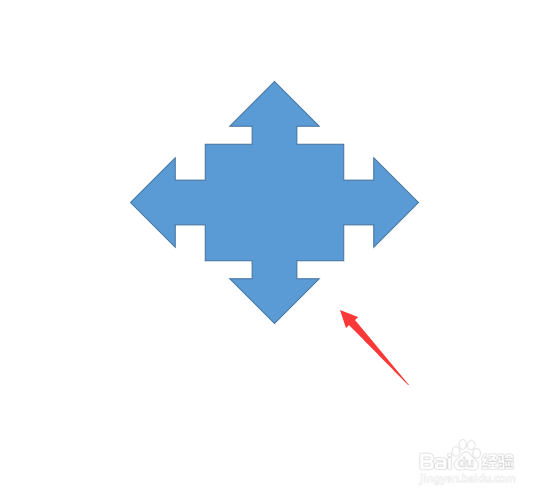 5/7
5/7 6/7
6/7 7/7
7/7
在桌面上找到PPT的快捷图标,双击快捷图标将PPT打开,如图所示:
 2/7
2/7打开PPT之后在该软件的菜单里找到开始选项内的绘图选项,如图所示:
 3/7
3/7点击绘图选项找到其下拉菜单内的十字标注箭头选项,如图所示:
 4/7
4/7点击十字箭头选项,在编辑区里画出一个十字标注箭头,如图所示:
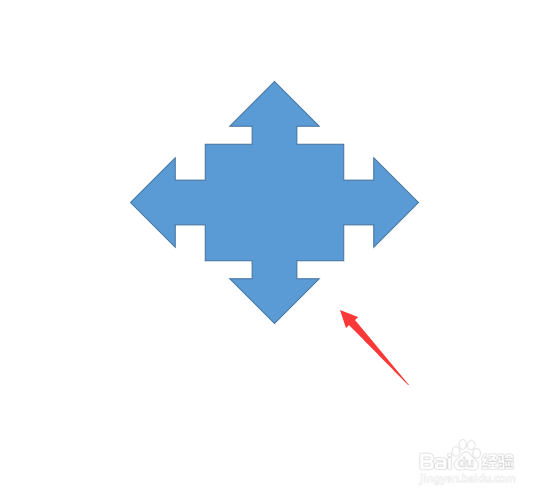 5/7
5/7选择十字标注箭头,然后在菜单那里找到形状填充选项,点击该选项在其内找到无填充颜色选项,如图所示:
 6/7
6/7点击无填充颜色选项,再在菜单里找到形状轮廓选项,点击该选项在其内找到虚线选项,点击虚线在其子级菜单里找到虚线选项,如图所示:
 7/7
7/7点击虚线之后可以看到此时的十字标注箭头就变成虚线的了,如图所示:

版权声明:
1、本文系转载,版权归原作者所有,旨在传递信息,不代表看本站的观点和立场。
2、本站仅提供信息发布平台,不承担相关法律责任。
3、若侵犯您的版权或隐私,请联系本站管理员删除。
4、文章链接:http://www.1haoku.cn/art_423964.html
上一篇:一刻相册关闭个性化推荐如何设置
下一篇:网易云音乐如何后台切歌?
 订阅
订阅